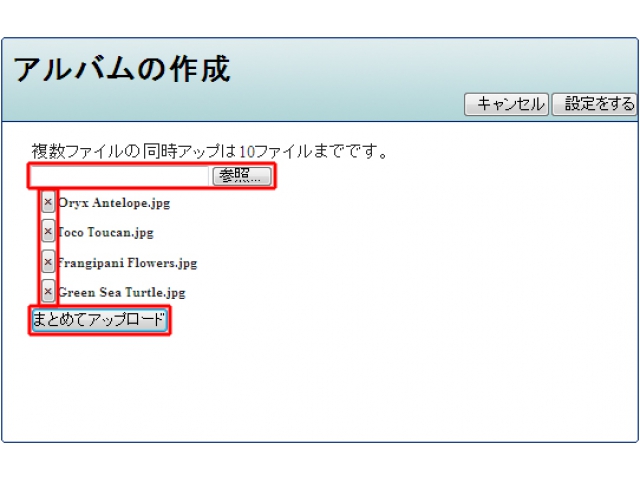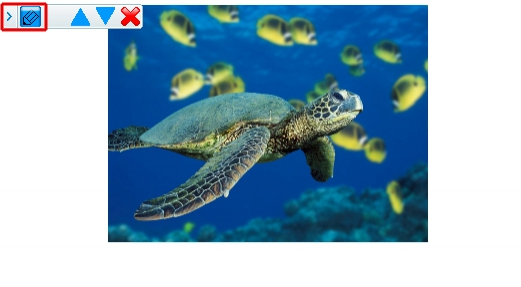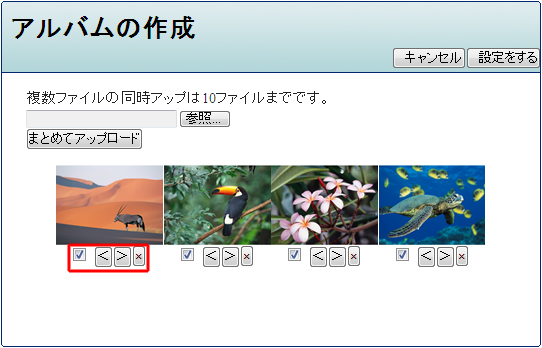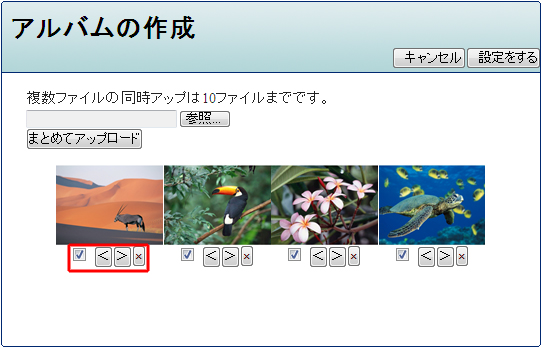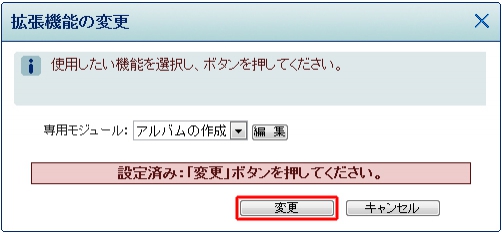2010/12/20
拡張機能_アルバム
拡張機能には「イベントの作成」「カレンダーの作成」「アルバムの作成」「タグの直接入力」の4種類があります。アルバムエディターは、複数の写真でスライドショーを作成します。
アルバム編集の手順
(1)「アルバムの作成」ウィンドウを開く
モジュールメニューの【拡張機能】をクリックして、編集ウィンドウを開きます。プルダウンメニューの「アルバムの作成」を選んで【作成】をクリックします。
(2)写真を選択する
【参照】ボタンで、アルバムに載せたい写真を選択します。
選択された写真は、テキストでリストされます。ファイル名の左にある[×]ボタンで削除されます。
【参照】を繰り返し、複数の写真をリストアップできたら【まとめてアップロード】ボタンをクリックすると、選択した写真が一覧表示されます。
写真をさらに増やしたいときは【参照】から選択し【追加】をクリックして「現在の表示リスト」に加えてください。
写真の選択ができたら【設定をする】をクリックします。
(3)アルバムを追加する
「拡張機能の追加」ウィンドウに[設定済み「追加」ボタンを押してください]と表示されます。【追加】ボタンをクリックすれば完了です。
アルバムの編集
(1)編集ウィンドウを開く
アルバムの左上[▶]ボタンにカーソルをおき、鉛筆マークの編集ボタンをクリックします。
「アルバム作成」の右にある【編集】ボタンをクリックします。
(2)編集ボタンで操作する
設定した写真の順番の入れ替えや、削除、写真追加を行います。
写真の下にあるボタンで操作ができます。
【✓】表示・非表示が選択できます
【<】写真を前に
【>】写真を次に
【×】削除
写真追加は、作成時と同じように【参照】から選択して【まとめてアップロード】をクリックしてください。
写真の編集ができたら、右上にある【設定をする】をクリックします。
(3)編集したアルバムを変更する
アルバムの作成ウィンドウが終了し、「拡張機能の変更」ウィンドウに[設定済み「変更」ボタンを押してください]と表示されます。【変更】ボタンをクリックすれば完了です。
アルバムのサンプル